IP-камеры можно подключить к Cloud Bridge двумя способами: в автоматическом режиме (по протоколу ONVIF) и вручную (по нативному протоколу или RTSP-ссылке).
1. Подключение IP-камеры в автоматическом режиме (по протоколу ONVIF)
1. В личном кабинете в разделе Камеры перейдите на вкладку Cloud Bridge и нажмите Добавить устройство. |  |
2. В открывшемся окне:
Затем нажмите Продолжить.
Если вам необходимо подключить сразу несколько устройств, нажмите Импорт из CSV и следуйте дальнейшим инструкциям мастера настройки. | 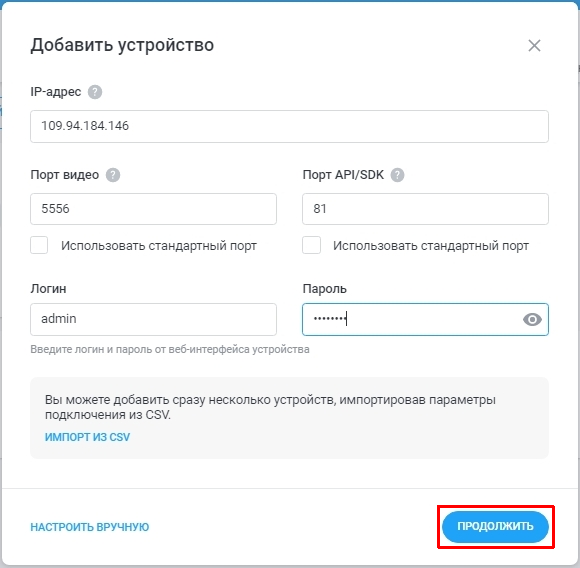 |
Если всё в порядке, будет отображено превью с камеры. Укажите название устройства и нажмите Продолжить - камера отобразится в списке устройств Cloud Bridge и её статус будет Онлайн. Чтобы подключить к камере тарифный план, нажмите Камера без тарифа. |  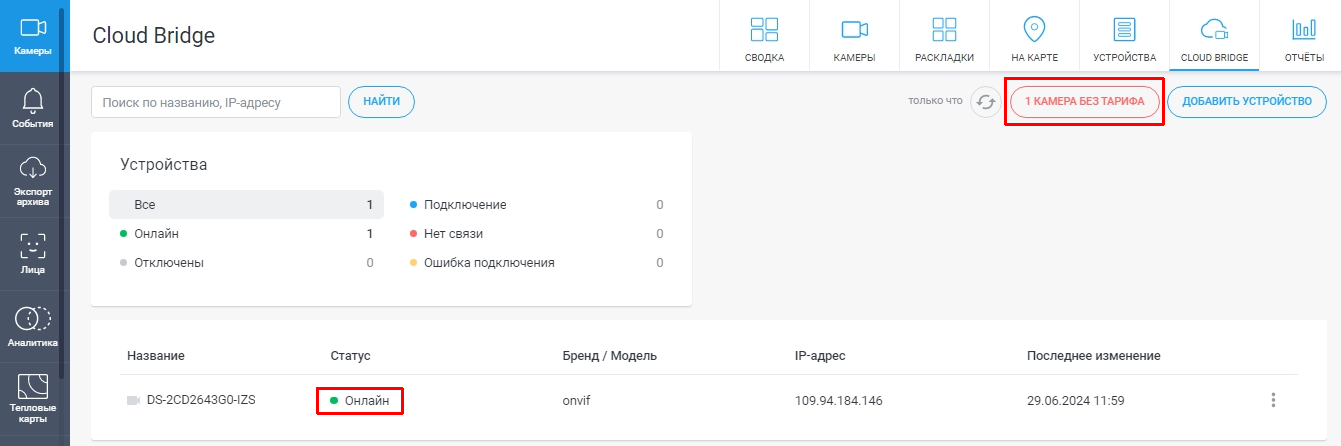 |
Если что-то пошло не так и к камере не удалось подключиться:
| 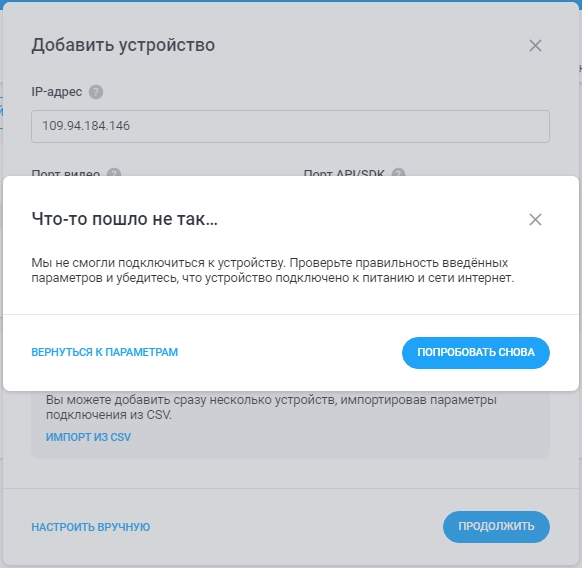 |
2. Подключение IP-камеры вручную (по нативному протоколу или RTSP-ссылке)
1. В личном кабинете в разделе Камеры перейдите на вкладку Cloud Bridge и нажмите Добавить устройство. |  |
2. В открывшемся окне:
Затем нажмите Настроить вручную.
| 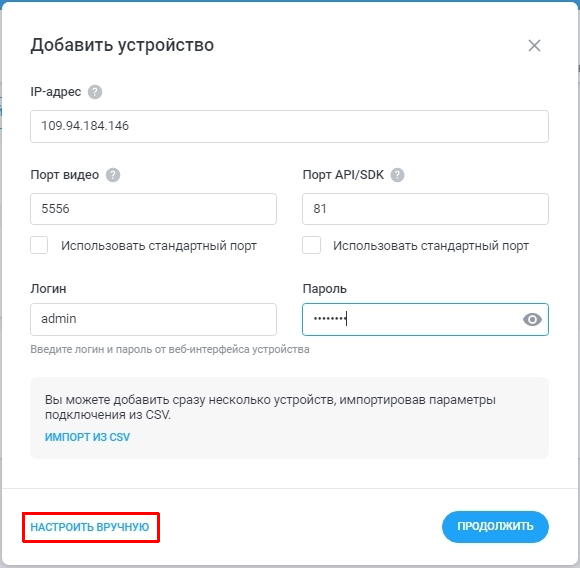 |
3. В открывшемся окне выберите производителя и модель камеры.
Затем нажмите Продолжить. Если вам необходимо подключить сразу несколько устройств, нажмите Импорт из CSV и следуйте дальнейшим инструкциям мастера настройки. | 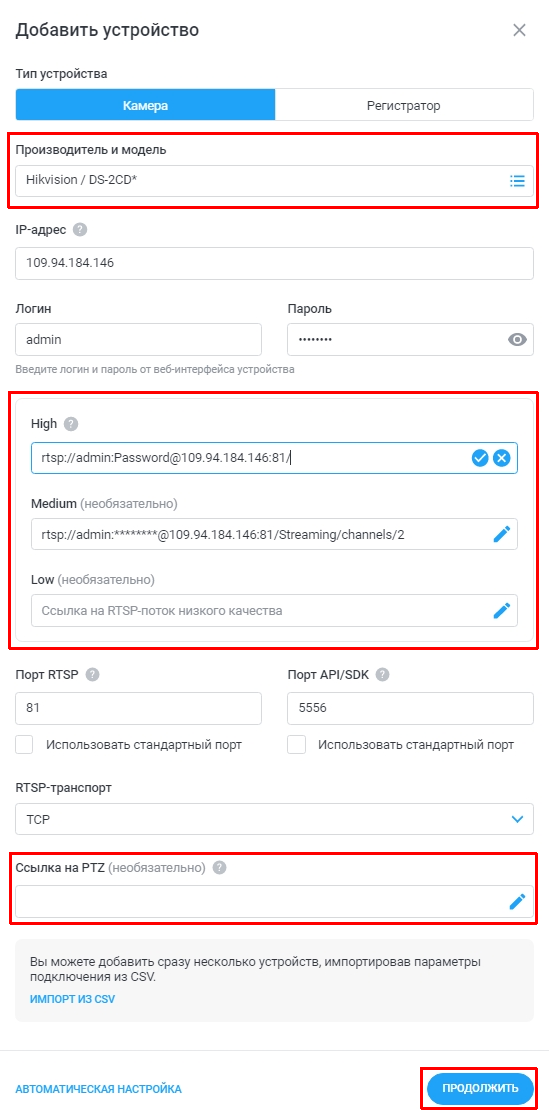 |
Если всё в порядке, будет отображено превью с камеры. Укажите название устройства и нажмите Продолжить - камера отобразится в списке устройств Cloud Bridge и её статус будет Онлайн. Чтобы подключить к камере тарифный план, нажмите Камера без тарифа. |  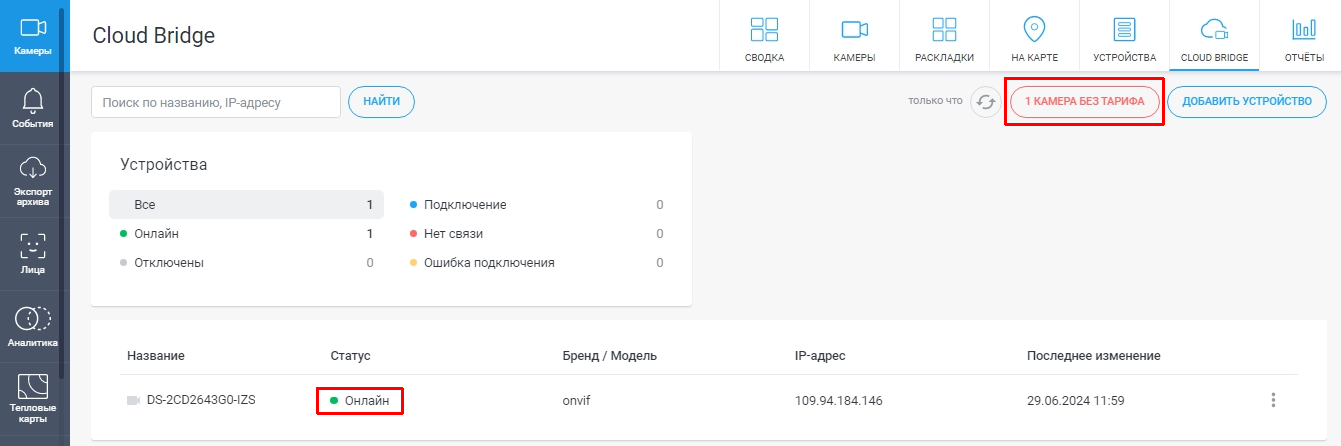 |
|
Если что-то пошло не так и к камере не удалось подключиться:
| 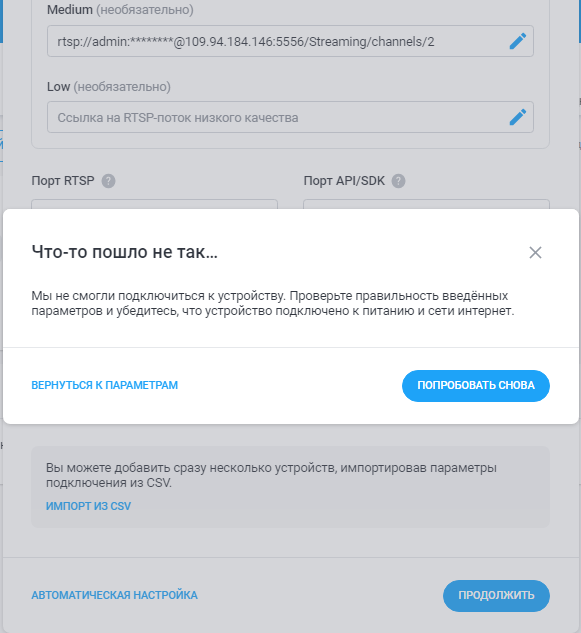 |
